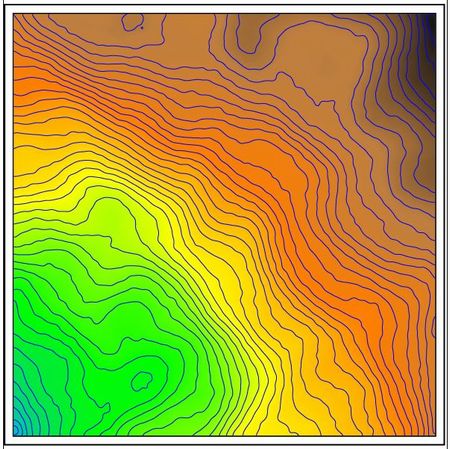GRASSのデータをPostScript形式で出力します。
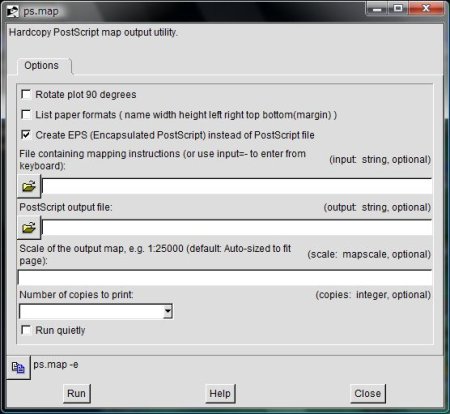
mapping instructionファイルと、出力ファイル名を指定します。
ここには縮尺を指定する欄がありますが、
この欄はいずれなくなるそうで、後述のInstructionファイルで指定するほうをすすめられているようです。
“Create EPS”にチェックを入れておくとEPS形式で出力されるそうです。
できたEPSは、Illustratorならそのまま読み込むことができます。
Instructionファイル
ps.mapでは入力ファイルとしてデータを指定するのではなく、Instructionファイルを指定します。
このファイルはテキストファイルで、エディタで作成する必要があります。
詳しい書式はマニュアルを参照してください。
以下の例はcontourというベクタデータを青色、線幅1pixel、縮尺1:500で出力する例です。
vlines contour color blue width 1 end scale 1:500 paper a3 end
この例ではvlinesの引数でデータを指定しています。
ベクタデータの場合はこのほかにvareas、vpointsの種類があります。
注意点は用紙の設定ですが、印刷対象のデータを指定した縮尺で出力するときに
デフォルトのA4サイズの範囲を超える場合は自動的に縮小されてしまいます。
なので、A4に収まらなさそうな場合は明示的に用紙サイズを指定しておきます。
そのほか、追加のテキスト、凡例、スケールバーなどを追加する記述も多数あるようです。
ですが、個人的にはこれらはIllustratorとか、どうにかこうにかInkscapeに取り込んでから追加したほうがいいような気が、、。
というのも、位置の指定がインチ指定だし、データの表示位置との整合性がとりにくいような気がするわけで、、。
例
内図郭線、外図郭線を出力する
vlines contour color blue width 1 end scale 1:500 rectangle 0% 0% 100% 100% color black width 1px masked n end rectangle -2% -2% 102% 102% color black width 2px masked n end paper a3 end
ラスタデータを一緒に出力
raster dem vlines contour color blue width 1 end scale 1:500 rectangle 0% 0% 100% 100% color black width 1px masked n end rectangle -2% -2% 102% 102% color black width 2px masked n end paper a3 end
どうやら順番は関係なくラスタデータのほうが背面になるようです。